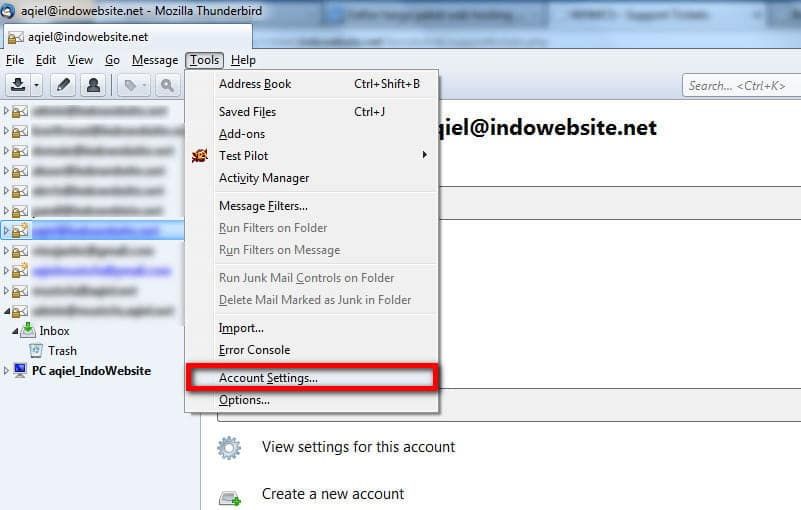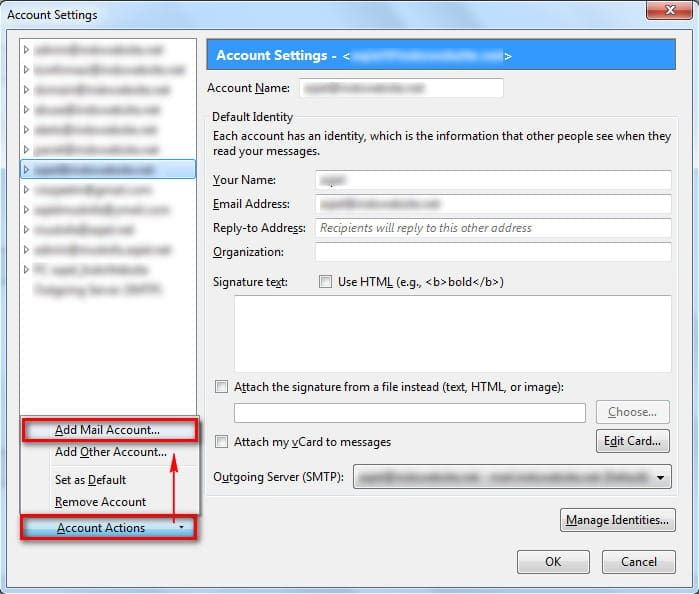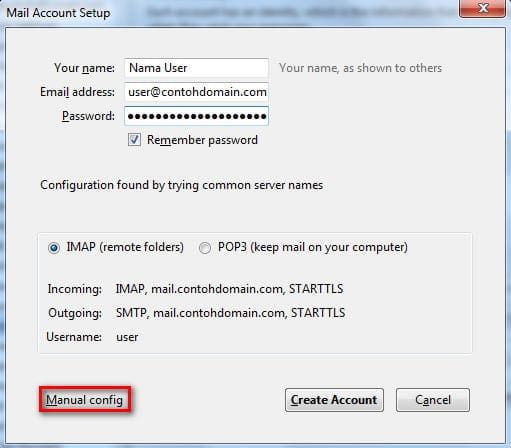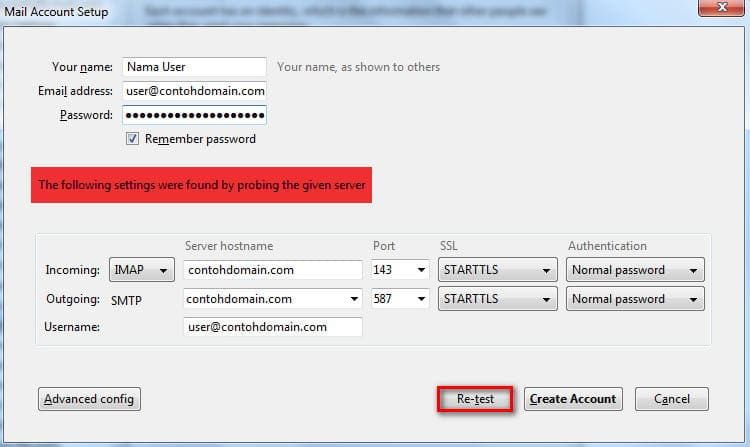Setting Email Pada Thunderbird
Kennaz 8 Juni 2012
Aplikasi untuk memanage email tersedia ke dalam aplikasi berbasis website (webmail) maupun aplikasi berbasis desktop (outlook, thunderbird, foxmail). Pada artikel ini akan dijelaskan bagaimana cara setting email pada thunderbird. Sebelum mengikuti artikel ini, pastikan anda sudah membuat email pada cpanel terlebih dahulu.
Pengertian Thunderbird
Mozilla Thunderbird adalah aplikasi pengirim dan pembaca email yang dapat menempatkan beberapa account dan domain. Aplikasi berbasis desktop ini hampir sama seperti Microsoft Outlook, yaitu untuk memanage email.
Kelebihan Thunderbird
Mozilla Thunderbird sendiri memiliki berbagai macam fitur yang memudahkan kita untuk melakukan setting dan customize, dan salah satunya adalah fitur yang bisa menampilkan e-mail secara multitab sehingga memudahkan kita membaca e-mail. Terdapat juga fitur auto filter yang berfungsi untuk mencari e-mail yang diinginkan dengan lebih mudah. Masih banyak lagi keunggulan thunderbird jika dibandingkan dengan program email yang lain.
Setting Email pada Thunderbird
Sebelumnya anda harus mendownload dan menginstall aplikasi Mozilla Thunderbird terlebih dahulu, lalu ikuti panduan berikut.
-
Buka program Mozilla Thunderbird lalu klik Tools >> Account Setting.
![Account Setting]()
-
Pilih Account Action di kiri bawah lalu klik Add Mail Account.
![Add Mail]()
-
Lalu isi data yang dibutuhkan seperti nama, email, dan password email anda yang sebelumnya sudah di buat pada cPanel, lalu klik OK. Setelah itu akan muncul halaman Mail Account Setup, klik Manual config untuk mengatur konfigurasi secara manual.
![Manual Config]()
-
Ubah Server Hostname Incoming [IMAP] & Outgoing [SMTP] dengan nama domain anda. Edit username menjadi alamat email lengkap, lalu klik Re-test untuk mencari otomatis apakah akun tersebut benar. Jika benar, maka akan muncul tampilan The following setting were found by probing the given server.
![Re-Test]()
-
Jika sudah benar, silahkan klik tombol Create Account dan Thunderbird siap digunakan.
Note: Untuk pilihan IMAP bisa diganti menjadi POP3. Settingan POP3 akan mendownload email yang telah dibuka pada PC, sehingga disk space hosting tidak mudah penuh. Sedangkan untuk settingan IMAP, email tetap ada di server dan yang ada di Thunderbird hanya menampilkan representasi dari email di server.
Jika ada pertanyaan tentang artikel Setting Email pada Thunderbird, silahkan hubungi staf Indowebsite.